WordPress’te Yoast SEO eklentisini doğru bir şekilde kurmak ve kurmak istiyor musunuz?
Yoast SEO, piyasadaki en iyi WordPress SEO eklentisidir ve web sitenizi optimize etmek için en kapsamlı araçları sunar.
Bununla birlikte, birçok yeni başlayan, SEO diline aşina değildir ve hangi eklenti seçeneklerini açmaları gerektiğine karar vermekte zorlanır.
Bu kılavuzda, WordPress’te kurulu eksiksiz Yoast SEO eklentisi konusunda size yol göstereceğiz ve web sitenize bir SEO desteği vereceğiz.
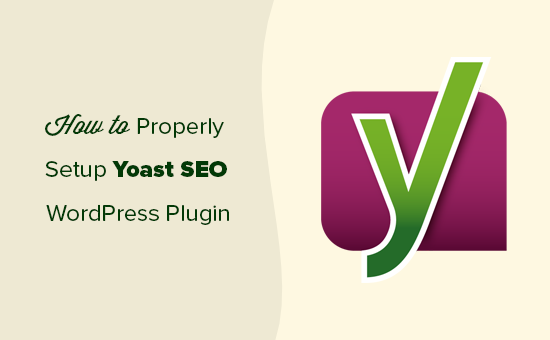
Özellikleri
Yoast SEO, birçok yerleşik araç ve özelliğe sahip en kapsamlı WordPress SEO eklentisidir. İşte bu özelliklerden bazılarına hızlı bir genel bakış.
- Kolayca noodp, noydir meta etiketleri ekleyin.
- Kolayca noindex veya nofollow sayfaları, sınıflandırmalar veya tüm arşivler.
- Görüntüler
- Gönderi türlerinin ve sınıflandırmalarının yapılandırılabilir şekilde kaldırılması
- Noindexlenmemiş sayfalar veya gönderiler XML site haritasında gösterilmeyecektir (ancak isterseniz bunları da yapabilirsiniz).
Yoast SEO’nun premium sürümü daha da fazla özellikle birlikte gelir.
Daha fazla özellik ve ayrıntı için Yoast SEO ile Hepsi Bir Arada SEO Paketi karşılaştırmamızı görmek isteyebilirsiniz.
Video öğretici
Videoyu beğenmediyseniz veya daha fazla talimata ihtiyacınız varsa, okumaya devam edin.
Yoast SEO Eklentisi Nasıl Kurulur
Öncelikle yapmanız gereken şey Yoast SEO eklentisini kurmak ve etkinleştirmek. Daha fazla ayrıntı için, bir WordPress eklentisinin nasıl kurulacağına dair adım adım kılavuzumuza bakın.
Etkinleştirdikten sonra, WordPress yönetici çubuğunda SEO etiketli ve üzerinde Yoast SEO logosu bulunan yeni bir menü öğesi göreceksiniz.
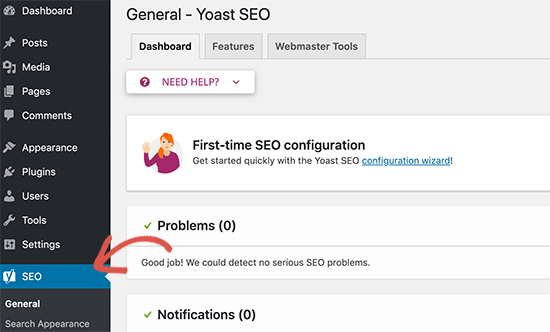
Artık eklentiyi kurup etkinleştirdiğinize göre, bu güçlü eklentinin nasıl düzgün şekilde kurulacağına bir göz atalım.
Yoast Tarafından WordPress SEO Eklentisi Nasıl Kurulur
Seçtiğimiz ayarların bizim önerdiğimiz ayarlar olduğunu unutmamalısınız. Diğer uzmanların kendi tercihleri ve takdir yetkileri olabilir, bu nedenle ileri düzey kullanıcılar sevmedikleri her şeyi görmezden gelebilir.
Yeni başlayan biriyseniz ve bizim yaptığımız gibi Yoast’ın WordPress SEO eklentisini kullanmak istiyorsanız, lütfen adımları dikkatlice takip edin.
Adım 1. Veri Aktarımı
Birçoğunuz muhtemelen All in One SEO paketi gibi başka bir WordPress eklentisine veya SEO verilerinizle ilgilenen Genesis gibi bir tema çerçevesine sahipsiniz.
Bu eklentiyi başarılı bir şekilde kullanmak istiyorsanız, diğerini devre dışı bırakmadan önce önceki tüm verilerinizin bu eklentiye aktarıldığından emin olmanız gerekir.
Bunu başarmak için StudioPress’in SEO Data Transporter’ını kullanmanızı öneririz. Bunu yeni bir blogda ayarlıyorsanız, bu adımı atlayın.
Adım 2. Genel Ayarlar
SEO simgesine tıklamak sizi eklentinin ayarlar sayfasına götürür. ‘Genel’ sekmesine geçin ve yapılandırma sihirbazını açmak için bir düğme göreceksiniz. Bu sihirbazı görmezden gelmenizi istiyoruz, çünkü sizi her seçenekte adım adım ilerleteceğiz.
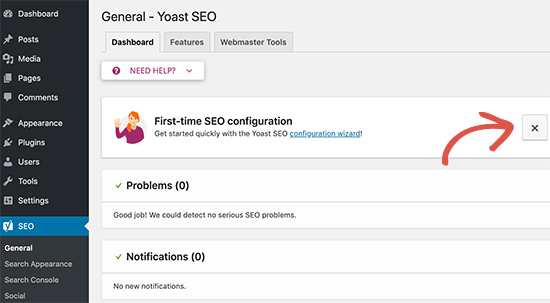
Adım 3. Özellikler
Yoast SEO birçok özellikle birlikte gelir. Bu sayfa, bu özellikleri kolayca açıp kapatmanıza olanak tanır. Varsayılan olarak, bu sayfadaki tüm seçenekler açıktır.
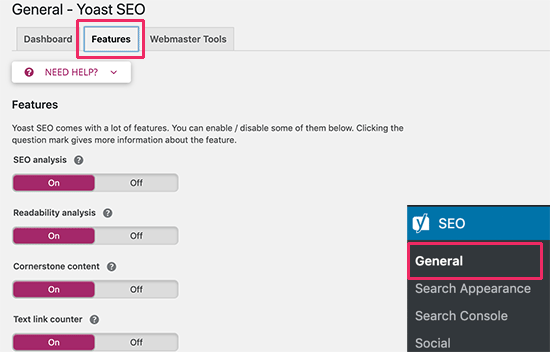
Bu makalenin ilerleyen bölümlerinde bunlardan bazıları hakkında konuşacağız. Şimdilik, her bir öğeye ve ne işe yaradığına hızlıca göz atalım.
SEO analizi: İçeriğiniz için SEO puanını ve analizini gösterir.Adım 4. Web Yöneticisi Araçları
Popüler arama motorları, site sahiplerinin sitelerini web yöneticisi araçları alanını kullanarak eklemelerine izin verir. Bu araçlar hakkında daha fazla bilgi edinmek için eksiksiz Google Arama Konsolu kılavuzumuza bakın.
Yoast SEO, web sitenizi tüm en iyi arama motorları ile doğrulamayı kolaylaştırır. Bunu yapmak için, her arama motoru için web yöneticisi araçları programına kaydolmanız gerekir.
Bundan sonra, web sitesinin sahibi olduğunuzu doğrulamak için bir meta etiket eklemeniz istenecektir. Arama motorlarından aldığınız meta kodu ilgili alanlara eklemeniz yeterlidir.
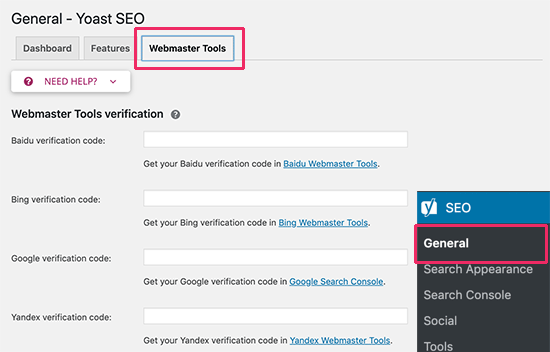
Adım 5. Arama Görünümü
Yoast SEO ayarlarında Arama Görünümü, web sitenizin arama sonuçlarında nasıl göründüğünü kontrol eder. Bu, ana sayfanız, tek makaleler, arşivler ve sınıflandırmalarınız için birkaç seçenek içerir.
Her biri için size rehberlik edeceğiz. Önce genel ayarlarla başlayalım,
1. Genel
Burada, başlıklar arasında ayırıcı kullanmak istediğiniz sembolü seçebilirsiniz. Varsayılan seçenek bir tiredir, hangi sembolü seçeceğinizden emin değilseniz kullanabilirsiniz.
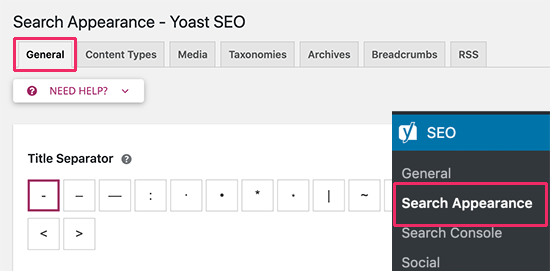
Bu sayfada, web sitenizin ana sayfası için SEO başlığını ve meta açıklamasını da seçebilirsiniz.
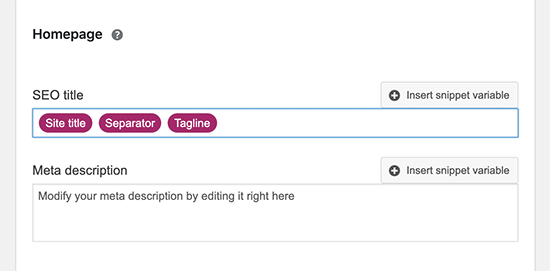
Bundan sonra, web siteniz için bilgi grafiği ve şema seçeneklerini bulacaksınız. Web sitenizin bir kuruluşu mu yoksa bir kişiyi mi temsil ettiğini seçebilirsiniz.
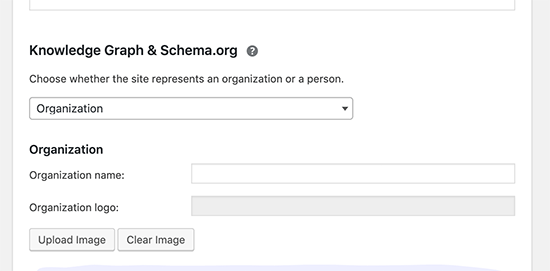
Ayrıca kişi için bir Avatar (profil resmi) veya bir işletme için bir web sitesi logosu da yükleyebilirsiniz.
2. İçerik Türleri
Yazdığınız her gönderi veya sayfa için bir SEO başlığı ve açıklaması seçebilirsiniz. Yoast SEO, onlar için kullanmak üzere otomatik bir şablon oluşturmanıza da olanak tanır.
Bunları manuel olarak eklemeyi unutursanız, bu seçenekler Yoast SEO’nun bu seçenekleri otomatik olarak doldurmak için varsayılan ayarları kullanmasına izin verecektir.
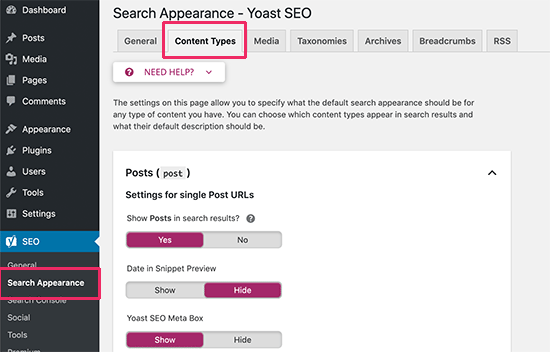
Her içerik türü için arama görünümünü, tarih ön bilgisini ve SEO meta kutusu gösterilip gösterilmeyeceğini ayarlayabileceksiniz. Varsayılan seçenekler tüm web siteleri için çalışacaktır.
Bundan sonra, SEO başlık şablonu ve varsayılan bir meta açıklama ayarlayabilirsiniz.
Ancak, yalnızca SEO başlığını değiştirmenizi ve meta açıklama alanını boş bırakmanızı öneririz. Bu, Yoast SEO’nun makalenizin ilk birkaç satırından dinamik olarak bir açıklama oluşturmasına izin verir.
3. Medya
Varsayılan olarak WordPress, yazılarınıza ve sayfalarınıza eklediğiniz her görüntü veya medya için yeni bir sayfa oluşturur. Bu sayfa yalnızca ek medyayı görüntüler.
Bu ek sayfalarda, arama motorlarına bir bağlam sağlamak için önemli bir metin yoktur. Bu tür sayfalar, arama motorları tarafından düşük kaliteli içerik olarak kabul edilir ve olumsuz bir SEO etkisine sahiptir.
Yoast SEO, kullanıcıları ek sayfası yerine ek dosyasına yönlendirerek bunu düzeltmenize yardımcı olur. Bu seçenek varsayılan olarak ‘Evet’e ayarlıdır ve değiştirmenize gerek yoktur.
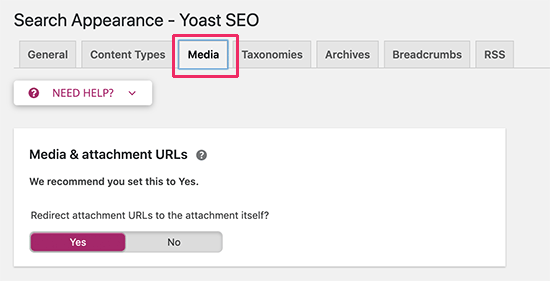
4. Sınıflandırmalar
Sınıflandırmalar sekmesinde, kategoriler, etiketler, özel sınıflandırmalar ve yazı biçimi arşivleri için başlıkları ve meta yapılandırabilirsiniz.
Varsayılan şablon değişkenleri çoğu site için çalışmalıdır. Açıklamalara gelince, lütfen Yoast SEO’nun kategorilerinizden ve etiketlerinizden açıklamalar aldığını unutmayın.
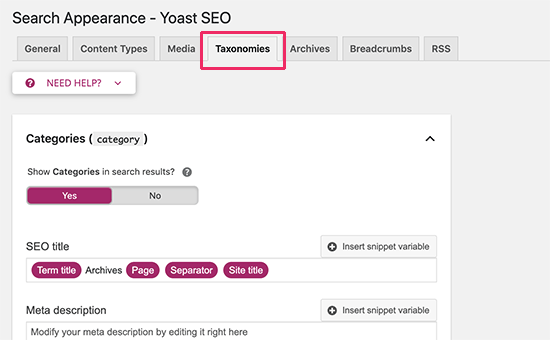
5. Arşivler
Arşivler sekmesi, web sitenizdeki çeşitli arşiv sayfaları için arama görünümü seçeneklerini kontrol etmenizi sağlar. Buna yazar, tarih, arama ve 404 sayfa dahildir.
Varsayılan seçenekler çoğu web sitesinde çalışacaktır. Ancak, tek yazarlı bir blog çalıştırırsanız, yazar arşiv sayfalarını arama motorlarından devre dışı bırakmanız gerekir.
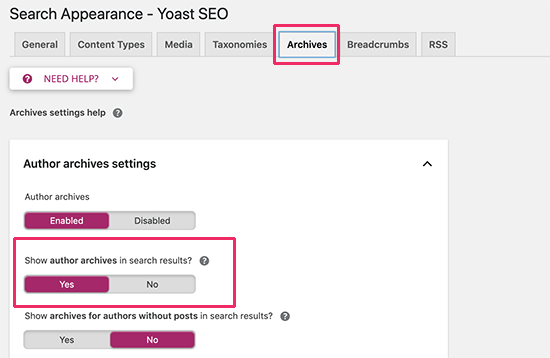
Tek yazarlı bir blogda, yazar arşiv sayfaları tıpkı tarih arşivi veya blog sayfalarınız gibidir. Bu, SEO sıralamanızı etkileyen yinelenen içerik oluşturur.
6. Kırıntılar
Breadcrumbs, bulunduğunuz sayfaya giden net bir yol veya iz tanımladığı için dahili bağlantılar için harikadır. Bu kırıntılar, sitenize aramada ekstra avantaj sağlayan arama sonuçlarında da görünür.
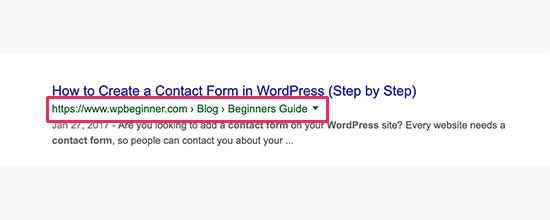
‘Etkin’e tıkladığınızdan emin olun, bu daha fazla kırıntı ayarı ortaya çıkaracaktır.
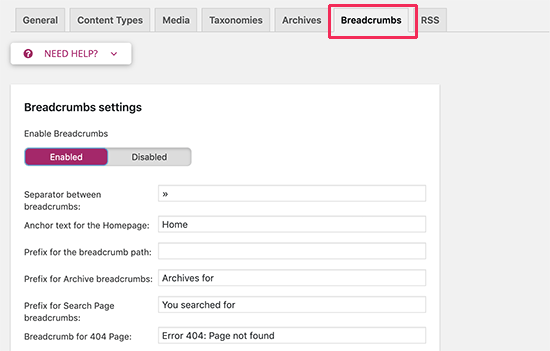
Varsayılan ayarlar çoğu web sitesi için çalışmalıdır, ancak bir şeyi değiştirmek istiyorsanız devam edin. İşiniz bittiğinde değişiklikleri kaydet düğmesine tıklayın.
Daha sağlam kırıntı özellikleri istiyorsanız, Breadcrumb NavXT eklentisine bir göz atın, Kreatif Ajans’da kullandığımız şey bu.
7. RSS
RSS Beslemeleri, genellikle web sitenizden içerik kopyalamak için içerik kazıyıcılar tarafından kullanılır. Yoast SEO, RSS beslemenizdeki her gönderi için kendi sitenize bir geri bağlantı eklemenizi sağlar.
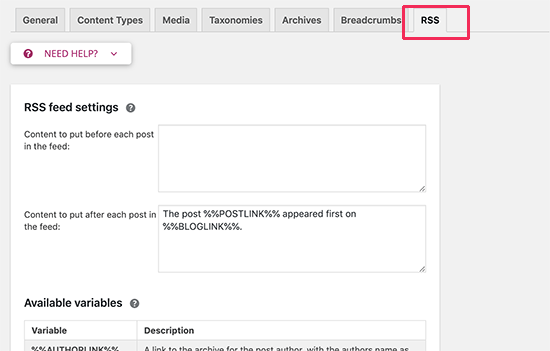
Bu şekilde, onların sitelerinden geri bağlantılar alacaksınız ve Google, orijinal kaynak olduğunuzu bilecek.
Yazar bağlantınızı, Gönderi bağlantınızı, blog bağlantınızı ve blog açıklamanızı eklemek için seçenekler vardır. Öyleyse yaratıcı olun. Bu, RSS beslemenize reklam eklemek için de kullanılabilir.
Adım 6. Search Console
Yoast SEO eklentisindeki Arama Konsolu bölümü, WordPress sitenizi Google Arama Konsoluna (eski adıyla web yöneticisi araçları) bağlamanızı sağlar.
WordPress’i Arama Konsoluna da bağlayabilir ve Yoast SEO’nun arama konsolu verilerinizi almasına ve görüntülemesine izin verebilirsiniz.
SEO »Arama Konsolu sayfasına gidin ve ‘Google Yetki Kodunu Al’ düğmesine tıklayın.
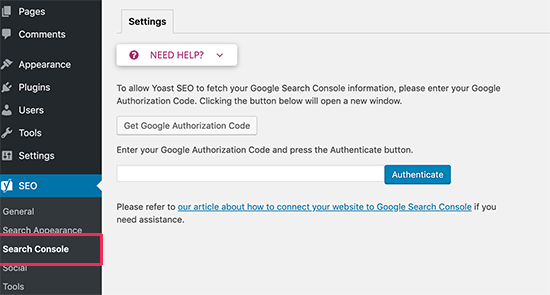
Bu sizi, izin vermenizin isteneceği Google Arama Konsoluna götürecektir. Bundan sonra, Yetkilendirme kodunu eklenti ayarlarına kopyalayıp yapıştırmanız gerekir.
Google Arama Konsolu, arama sıralamalarınız hakkında bir ton yararlı bilgi sağlar. Onunla yapabileceğiniz her şeyi eksiksiz Google Arama Konsolu kılavuzumuzda görün.
7. Adım Sosyal
Daha önce de söylediğimiz gibi Yoast SEO, kapsamlı optimizasyon sağlamak için birçok özellikle dolu bir güç merkezidir.
Eklentinin harika bir özelliği, sitenizi Facebook, Twitter ve Google+ sosyal platformlarıyla bütünleştirmesidir.
SEO menüsünün altındaki Sosyal bağlantısına tıklamak sizi bu platformları kurmaya götürecektir. Her birini nasıl yapılandıracağınızı size göstereceğiz.
1. Hesaplar
Sosyal ayarların altındaki ilk sekme, tüm sosyal hesaplarınız içindir. Bu, Yoast SEO’nun Google’a sosyal profilleriniz hakkında bilgi vermesini sağlar. Sitenizin ana sosyal profilleri için URL’leri ve Twitter kullanıcı adını eklemeniz yeterlidir.
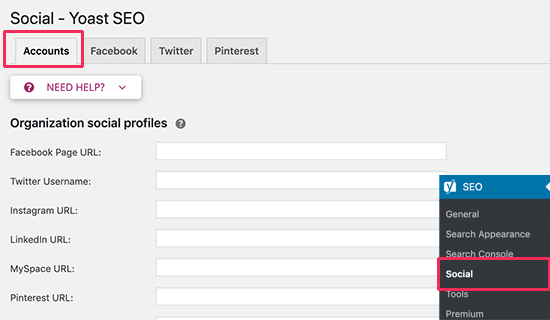
2. Facebook
Facebook sekmesi altında açık grafik meta verisi seçeneğinin etkinleştirildiğinden emin olmanız gerekir. Yoast SEO’nun, web sitenizin <head & gt bölümüne Facebook açık grafik meta verilerini eklemesine olanak tanır.
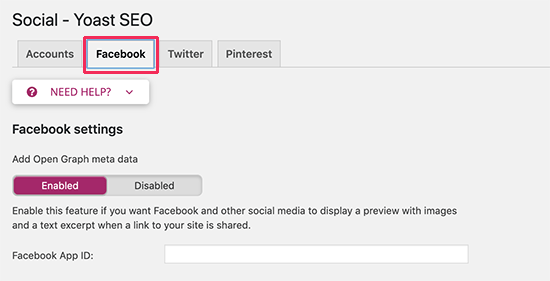
Bu, Facebook’un web sitenizden bir gönderi Facebook’ta paylaşıldığında doğru küçük resmi ve sayfa bilgilerini almasına yardımcı olacaktır.
Ardından, varsa bir Facebook Uygulama Kimliği sağlamanız gerekir
Bunun altında, ana sayfanız için SEO başlığı ve açıklamasıyla bir küçük resim sağlama seçeneğini bulacaksınız. Bu resim ve açıklama, birisi sitenizin ana sayfasını Facebook’ta paylaştığında kullanılacaktır.
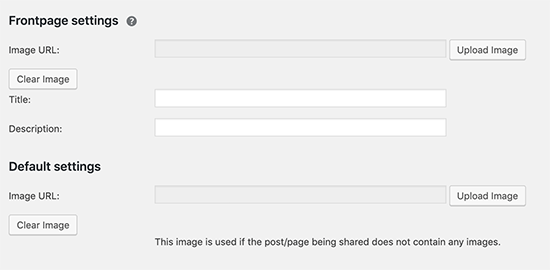
Ek olarak, varsayılan bir küçük resim URL’si sağlayabilirsiniz. Bu resim, küçük resmi veya başka bir resmi olmayan tüm makaleler için kullanılacaktır.
3. Twitter
Twitter’a gelince, sitenizin baş bölümüne Twitter kartları ekleyebilirsiniz.
Kullanılacak kart türünü de seçebilirsiniz. Özetle büyük resim kullanmanızı öneririz.
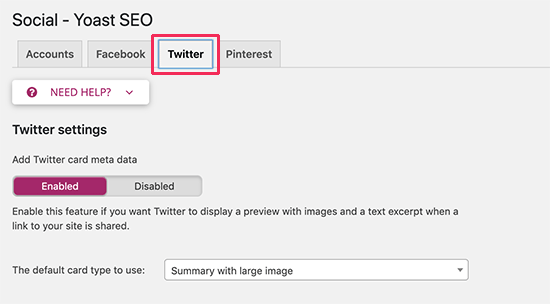
4. Pinterest
Pinterest, Facebook gibi Open Graph meta verilerini kullanır. Facebook ayarları altında açık grafik meta veri kutusunu işaretlediğinizden emin olun.
Bundan sonra, Pinterest tarafından sağlanan site doğrulama kodunu girmeniz yeterlidir. Sitenizi eklemek ve doğrulamak için Pinterest hesap ayarlarınızı ziyaret etmeniz yeterlidir. Buraya girmeniz gereken bir meta etiket sağlanacaktır.
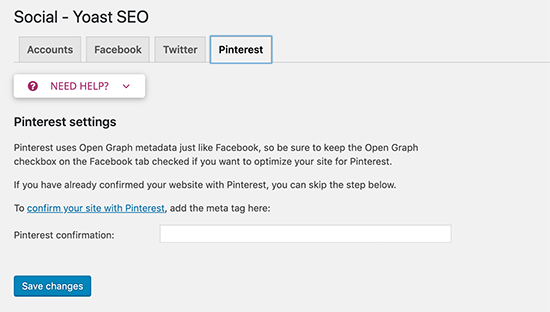
Adım 8. Araçlar
Yoast SEO, bazı gelişmiş görevleri gerçekleştirmenize izin veren bazı yerleşik araçlarla birlikte gelir. Yeni başlayanların çoğu bu araçları kullanmaya ihtiyaç duymayabilir. Ancak size her bir aracı ve ne işe yaradığını göstereceğiz.
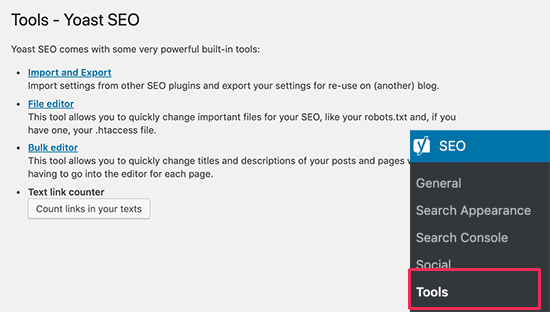
1. Alma ve Verme
Daha önce başka bir WordPress SEO eklentisi veya yerleşik SEO işlevlerine sahip bir tema kullandıysanız, bu aracı SEO verilerini içe aktarmak için kullanabilirsiniz.
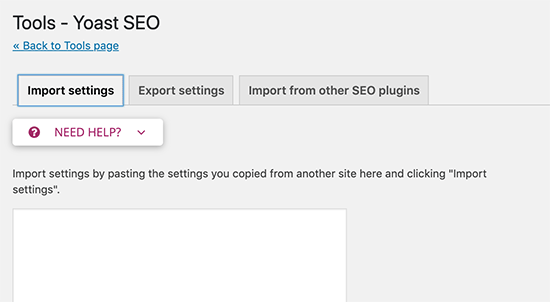
Ayrıca Yoast SEO eklentisinin ayarlarını içe ve dışa aktarmak ve bunları farklı bir WordPress sitesinde kullanmak için de kullanabilirsiniz.
2. Dosya düzenleyici
WordPress siteniz büyüdükçe, web sitenizin.htaccess dosyasına veya robots.txt dosyasına bazı kod eklemenizi isteyen eğiticilerle sık sık karşılaşabilirsiniz.
Her ikisi de yapılandırma dosyalarıdır ve web sitenizin SEO’su üzerinde büyük bir etkiye sahiptir. Yoast SEO, her iki dosyayı da doğrudan WordPress yönetici alanından kolayca düzenlemenizi sağlar.
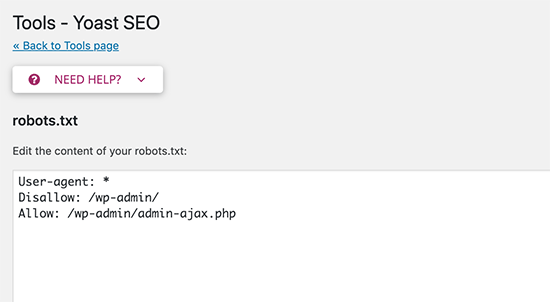
3. Toplu düzenleyici
Yoast SEO’daki toplu düzenleme aracı, tüm blog yazılarınız ve sayfalarınız için hızlı bir şekilde SEO başlığı ve açıklaması eklemenizi sağlar.
Başlıklar sekmesinin altında, o blog yazısı için yeni SEO başlığınızı eklemek için boş bir alan bulacaksınız. Bundan sonra, değişikliklerinizi kaydetmek için Kaydet bağlantısını tıklayın.
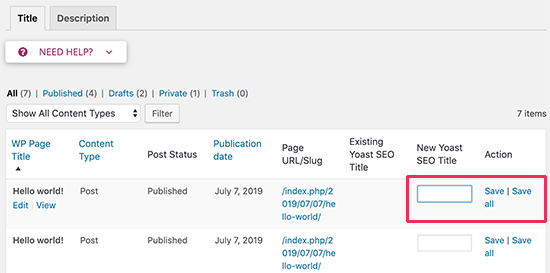
Açıklama eklemek için, açıklamalar sekmesine geçmeniz gerekecektir. Bir kez daha, her blog yazısı veya sayfası için bir açıklama ekleyebilecek ve kaydedebileceksiniz.

Adım 9. Yönlendirme Yöneticisi (Premium)
Yoast SEO Premium, güçlü bir yönlendirme yöneticisi ekler. Bu, WordPress sitenizde hızlı bir şekilde yeniden yönlendirmeler kurmanıza olanak tanır.
Yönlendirme yöneticisini kullanarak 404 hatalarını hızla düzeltebilir, kullanıcıları eski bir makaleden yenisine yönlendirebilir ve daha fazlasını yapabilirsiniz.
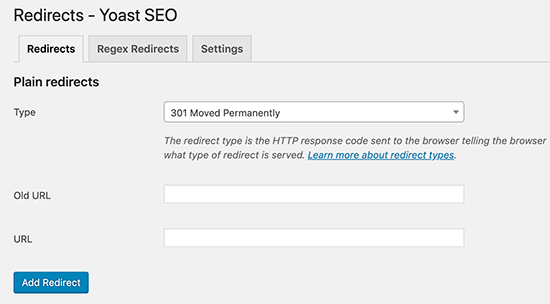
Not: Yönlendirmeler, web sitenizin SEO’sunda önemli bir rol oynar. SEO eklentinizle bağlamamanızı öneririz.
Bunun yerine, yönlendirmelerinizi yönetmek için Yönlendirme gibi özel bir yönlendirme yöneticisi kullanmalısınız. Bu, Yoast SEO’yu kullanmayı bıraksanız bile yönlendirmelerin çalışmaya devam etmesini sağlar.
Daha fazla bilgi için, WordPress’te yeniden yönlendirmelerin nasıl ayarlanacağına ilişkin kılavuzumuza bakın.
Adım 10. Yayınlarınızı ve Sayfalarınızı Yoast SEO ile Optimize Etme
Bu eklentiyi kurmanız ve kurmanız yeterli değil. Bu eklentinin faydasını gerçekten en üst düzeye çıkarmanız için, ayarları gönderi bazında özelleştirmeniz gerekir.
Let’s
